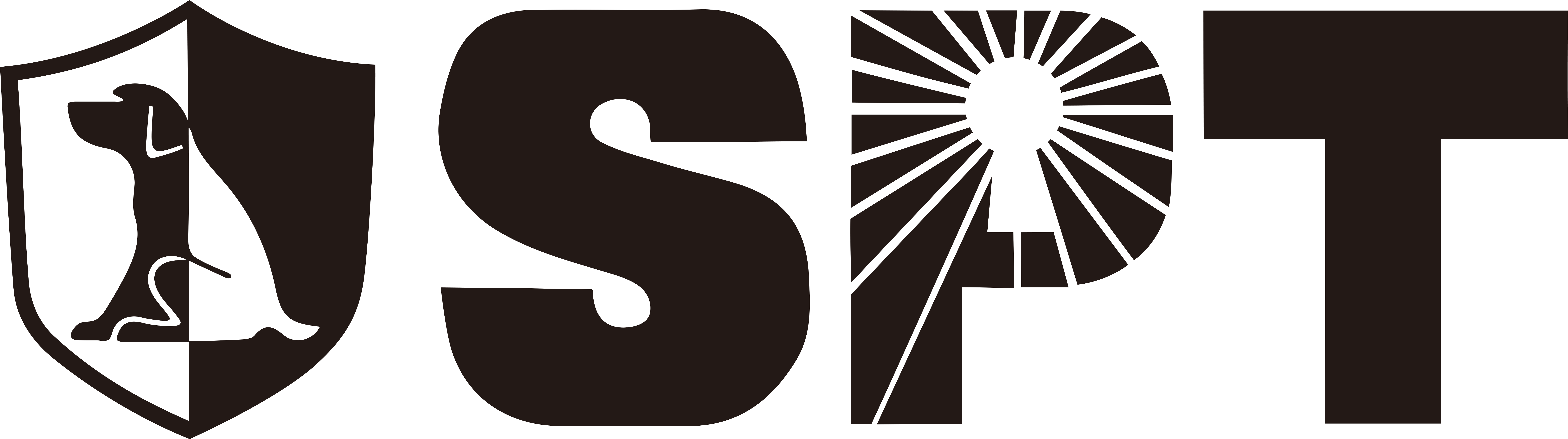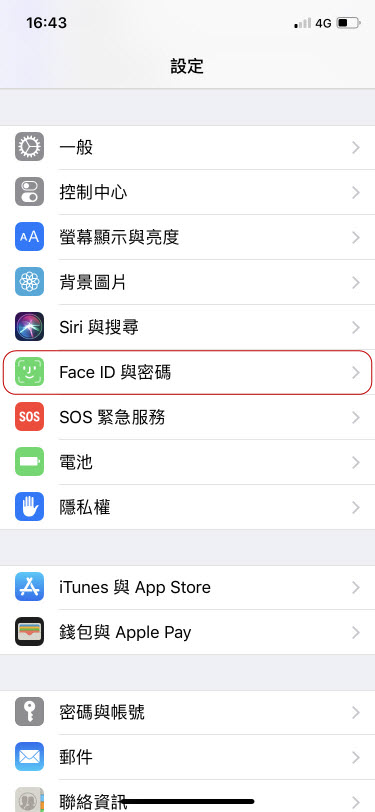2. 出現「未偵測到Micro SD卡」或「檔案系統初始化失敗」訊息時該怎麼辦?
6. 為什麼接上iPower後,iPhone沒有進行備份也沒在充電,有時還會出現「解鎖iPhone來使用配件」的訊息?
故障排除
1. 感應不到裝置怎麼辦?
1. 感應不到裝置怎麼辦?
您可以採用以下幾個解決方案:
解決方案 1 – 使用MFi認證線&更新iOS至最新版本
1. 確認是否使用原廠或是MFi認證線,並請將iOS更新到最新的版本。
2. 重新連接iPower,將iPower從電源插座拔出,再重新插入。
解決方案 2 - 強制關閉 iPower Backup App
1. 斷開 iPower與iPhone/iPad的連接。
2. 強制關閉 iPower Backup App
2-1. iPhone X或後續機種:主畫面上從螢幕底部向上滑動,並在螢幕中間稍微暫停。iPhone 8或之前機種:雙擊 home 按鈕。
2-2. 左右滑動以找出iPower Backup App。
2-3. 將 app向上滑動,以將其關閉。
3. 重新開關機
4. 重新連接 iPower,將iPower從電源插座拔出,再重新插入。
5. 重新啟動 iPower Backup App。
解決方案 3 - 卸載並重新安裝 iPower Backup App
1. 長按 iPower Backup App圖示。
2. 點擊「移除App」。
3. 點擊「刪除App」。
4. 前往 Apple App Store重新下載安裝 iPower Backup App。
5. 重新連接 iPower,將iPower從電源插座拔出,再重新插入。
2. 出現「未偵測到Micro SD卡」或「檔案系統初始化失敗」訊息時該怎麼辦?
2. 出現「未偵測到Micro SD卡」或「檔案系統初始化失敗」訊息時該怎麼辦?
出現此訊息時,可能是記憶卡產生了壞軌,造成iPower UC無法辨識。
您可採用以下的解決方案:
解決方案 1 - 在App格式化記憶卡
在「設定」→「清除」→點擊「格式化外部裝置」
如何在Windows格式化(以Win10為例)
(1) 在工具列開啟「檔案總管」![]() ,或用鍵盤以快捷鍵
,或用鍵盤以快捷鍵![]() + E開啟
+ E開啟
(2) 在「本機」找到該外接裝置
(3) 滑鼠右鍵開啟選單,點選「格式化」
(4) 在「檔案系統」選擇「exFAT」
(5) 點選「開始」即可格式化
如何在Mac OS
(1) 開啟「啟動台」![]()
(2) 在「Other」分類中開啟「磁碟工具程式」![]()
(3) 點選該外接裝置,點選「清除」
(4) 在「格式」選擇「ExFAT」
(5) 點選「清除」即可格式化
3. 為什麼手機的照片影片沒有全部備份到iPower UC?
3. 為什麼手機的照片影片沒有全部備份到iPower UC?
因為可能有部分的照片影片是儲存在雲端的,若是手機未連上網路,可能在雲端的的照片影片就不會被備份,建議在有網路的環境下進行備份。
若擔心會使用太多行動網路的流量,可在「設定」→「備份」中,開啟「只在開啟WiFi時下載雲端照片影片」,即可確保只會在WiFi環境才會下載。
4. 為什麼備份出來的照片在電腦中無法瀏覽?
4. 為什麼備份出來的照片在電腦中無法瀏覽?
因為iOS照片預設儲存的格式為HEIF/HEVC,此格式在Windows OS的電腦中,無法像一般常用的JPG、PNG等格式用內建軟體正常瀏覽。
您可以從iPower Backup App的「設定」→「備份」,將「輸出為JPG格式」選項開啟,照片在備份時即會自動儲存為JPG格式,即可在任何電腦中瀏覽。
5. 密碼忘記怎麼辦?
5. 密碼忘記怎麼辦?
透過iPower Backup app可與Touch ID或Face ID做綁定, 綁定後可以透過Touch ID或Face ID進行解密, 不必再擔心遺忘密碼。
6. 為什麼接上iPower後,iPhone沒有進行備份也沒在充電,有時還會出現「解鎖iPhone來使用配件」的訊息?
6. 為什麼接上iPower後,iPhone沒有進行備份也沒在充電,有時還會出現「解鎖iPhone來使用配件」的訊息?
在iOS規範中(https://support.apple.com/zh-tw/HT208857),使用受密碼保護的 iPhone、iPad 或 iPod touch 時,如果想要連接 Mac、PC 或 USB 配件,可能需要解鎖。
因此,當您的iPhone有使用密碼、Face ID或Touch ID來保護,裝置鎖定超過1個小時,iOS會要求解鎖裝置才能使用USB配件,否則iPhone接上iPower將不會進行備份甚至不會充電。
若您想要避免這個情況發生,可在「設定」中,前往「Face ID與密碼」或「Touch ID與密碼」,然後在「鎖定時允許取用」下方將「USB 配件」開啟。